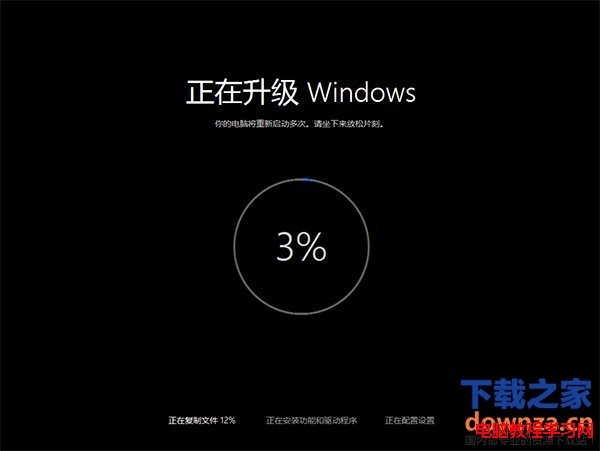為什麼要升級Win10系統?有很多理由讓你升級Win10,本文將分析升級Win10的原因以及Win10升級步驟,一起來看下吧!
1. 它免費且易於使用
您盡可放心升級,因為已有一億多人進行了升級並愛上了win10。如果您在 2016 年 7 月 29 日之前完成升級,則可獲得免費的完整版win10,而不是試用版或精簡版。
2. 熟悉
“開始”菜單回歸並經過了提升,讓您能夠迅速訪問喜愛的內容。您的文件將完好保存,固定在任務欄上的應用隨時供您使用。
3.迅速。兼容。更加安全。win10啟動速度比 Windows 7 快 28%,恢復更快,且內置更多安全功能。另外,它能夠以及您現有的軟硬件協同使用。
4. 獲取令人贊歎的新功能win10包含有一些創新功能,比如您真正的個人數字助理 Cortana,2與全新的浏覽器 Microsoft Edge。
5. 盡情浏覽全新的 Windows 應用商店
探索不斷增加的應用、游戲,現在更提供電影、電視節目以及最新音樂 -一切這些內容均經過 Microsoft 認證。
6. 我們是您的堅強後盾
Microsoft Answer Desk 可在此為您答疑解惑。如果您在升級過程中或升級之後遇到問題,我們友好的支持人員隨時為您提供幫助。
方式一:
使用鏡像升級 win10。上手有一定難度,適合技術達人。
1. 下載 win10 TH2 最新鏡像
2. 刻錄到 U盤或光盤,能夠使用虛擬光驅軟件工具。
3. 重啟pc,選擇從光盤或U盤啟動,開始安裝。
方式二:
進入微軟官方網站升級頁面,下載升級工具進行升級。

想升級pc?全世界一億客戶的選擇 現在就體驗更快更流暢的win10!
升級過程輕松簡單,您的文件、照片、應用、設置等會被妥善保存。
合格的Windows 7 或 Windows 8.1設備可免費升級。
方式三:
選擇微軟合作伙伴進行升級:
1. 360 免費送 Win10

360企業開創的免費安全顛覆了安全行業,網絡時代,軟件工具免費已是大勢所趨。
微軟將win10免費,可讓更多的客戶使用win10的創新技術。
360作為微軟最關鍵的合作伙伴,2009年至今因發現並協助修復漏洞已獲得83次微軟官方網站致謝,在全世界安全軟件工具廠商中排名第一;
2014年XP停服後,360與微軟合作,繼續保護著數億XP客戶的安全。這次微軟選擇360作為win10唯一安全合作伙伴。
幫助數億中國客戶以最好的體驗免費升到win10。
2. 百度一鍵免費升級 win10
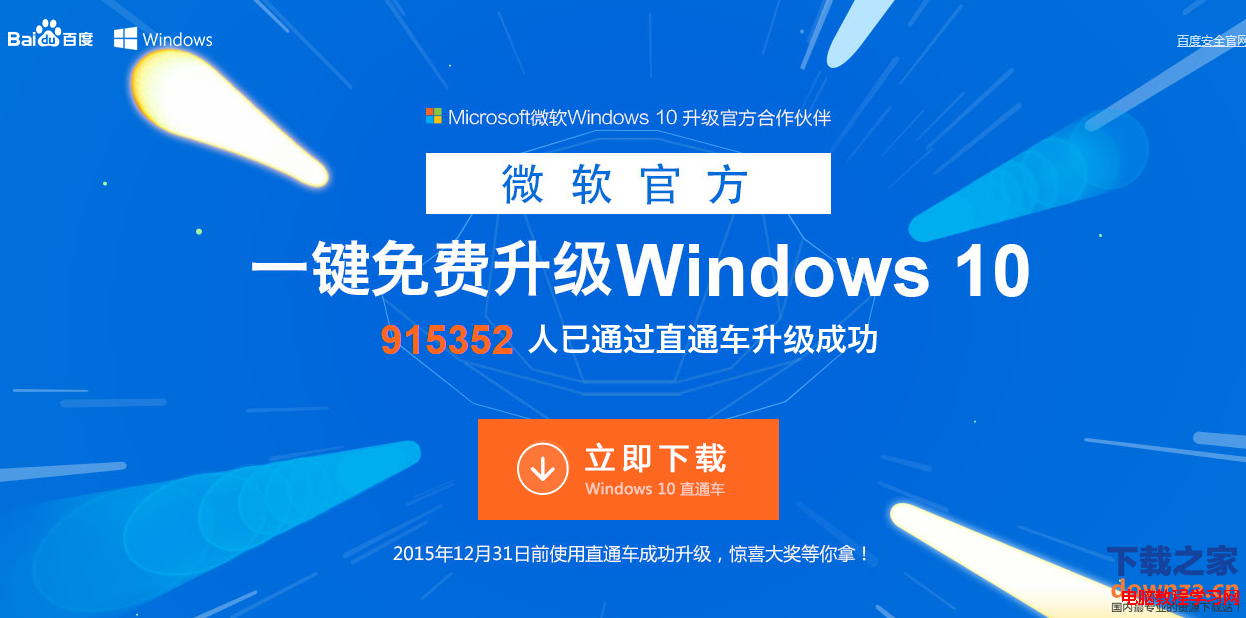
a 升級win10系統要求的pc硬件配置是怎樣的?
- 根據微軟官方網站給出的信息,升級win10pc需滿足的硬件條件為:
- CPU:大於1GHz;內存:大於1GB(32位)或2GB(64位);系統盤空間:大於
- 16GB(32位) 或20GB(64位);顯卡:WDDM驅動程序的設備,微軟DirectX9
- 圖形支持。win10直通車可幫您一鍵檢測pc是否滿足升級條件。
b 我是XP系統,是否能夠升級win10?
- 目前微軟官方網站的信息是,暫不能支持XP系統直接升到win10,我們正在跟微軟一起協商搜索解決方案。您可先重裝一個Windows 7 系統,再使用直通車幫您升到win10系統。
c 盜版客戶是否可升級win10?
- 直通車具有智能檢測功能,會幫助客戶判斷本機是否可正常升級win10- 系統,建議下載win10直通車後運行升級檢測。
d 升級win10後,我原來的軟件工具需要全部重新安裝嗎?
- 不需要。升級win10後,舊系統中的軟件工具還在,不需要重新安裝。您的個人數據也不會丟失(少數極冷門的軟件工具可能存在兼容性問題)。
3. 在騰訊pc管家裡升級 Win10。
升級過程:
如果有“客戶賬戶控制”提示,選擇“是”即可
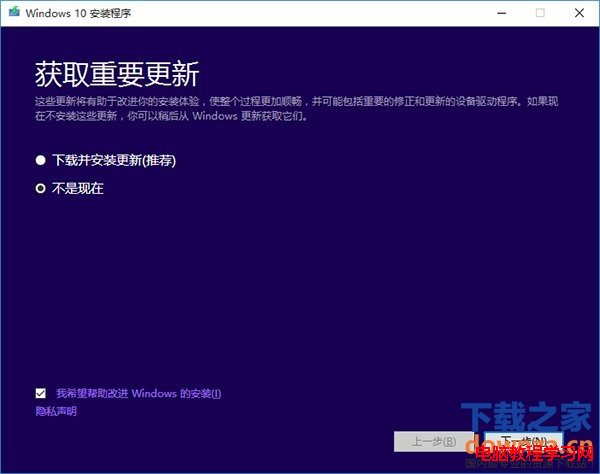
這裡可隨意選擇,如果時間緊迫可以選擇完成Win10安裝之後再更新。點擊“下一步”繼續
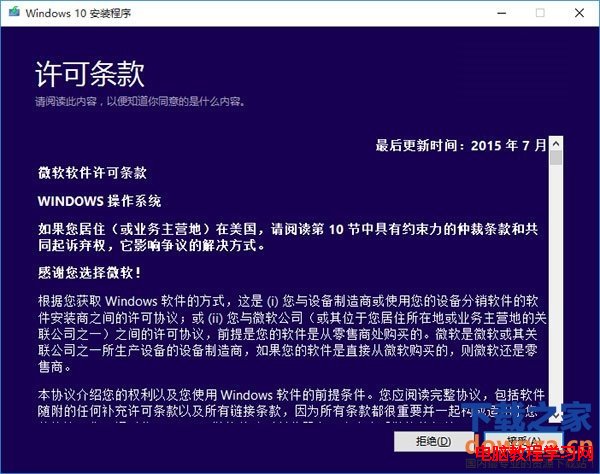
接受許可條款後,就會檢查安裝環境。這可能需要一段時間,主要取決於你當前使用的系統中的軟件數量。檢查完成後,安裝程序會列出你需要注意的事項,例如系統功能的缺失或現有軟件的兼容性等。如果沒有需要注意的事項則會出現下圖所示結果
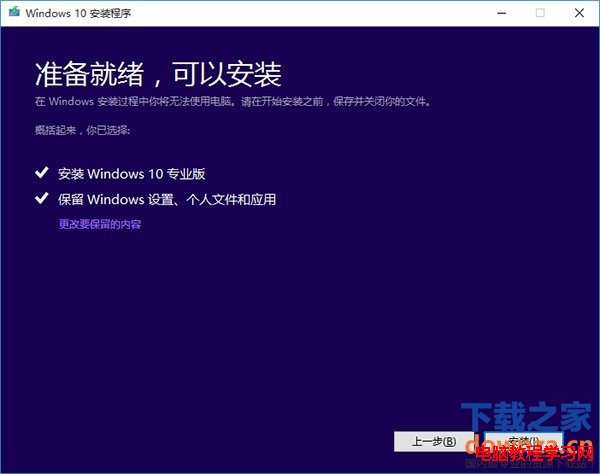
在這裡還可以更改升級後需要保留的內容。點擊“更改要保留的內容”,出現下圖內容
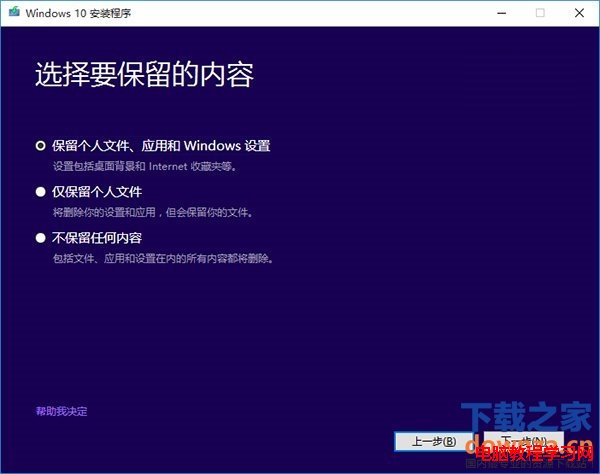
選擇要保留的項目,點擊“下一步”繼續安裝
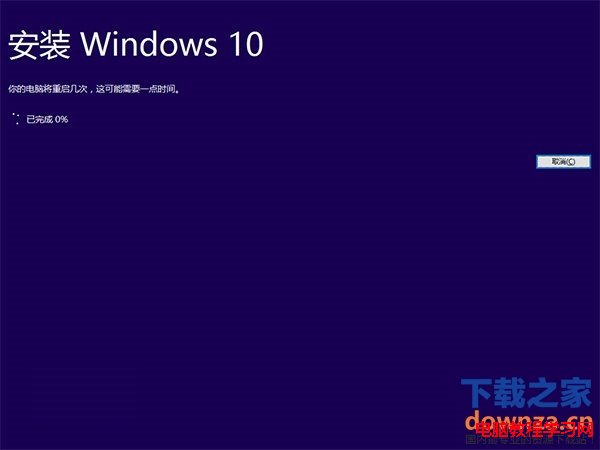
注意,無論選擇哪個選項,升級後當前系統都會被Win10 TH2正式版替代。其中的“個人文件”是指“用戶”文件夾下的內容;具體哪些應用可以保留取決於這些應用在Win10中的兼容性;如果選擇“不保留任何內 容”,升級後“個人文件”仍會被保存下來,移至名為Windows.old的文件夾中。